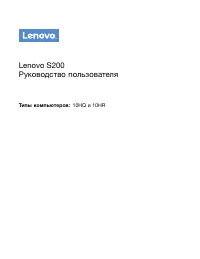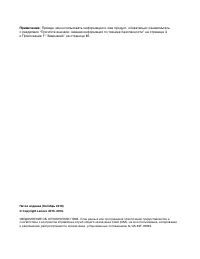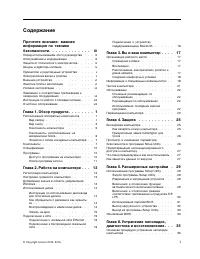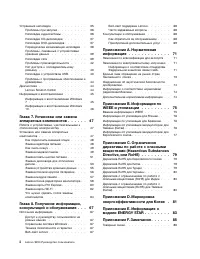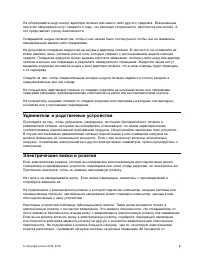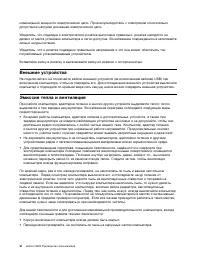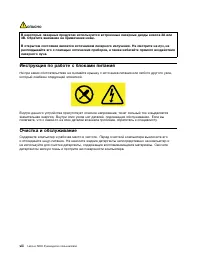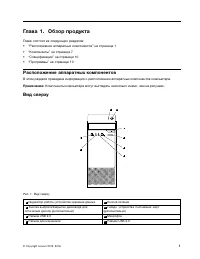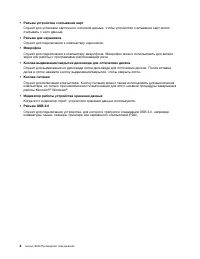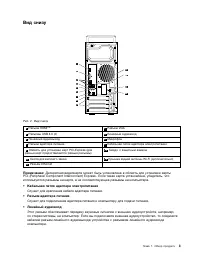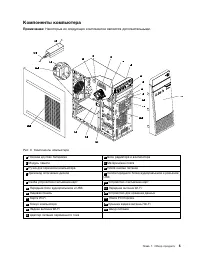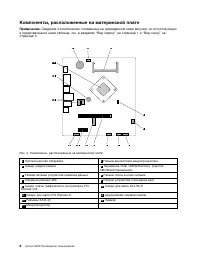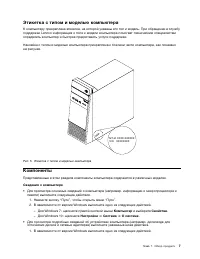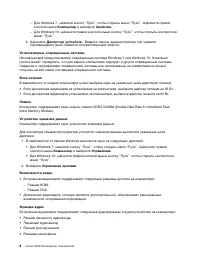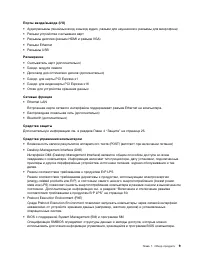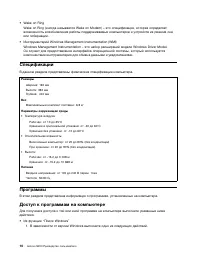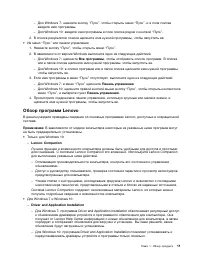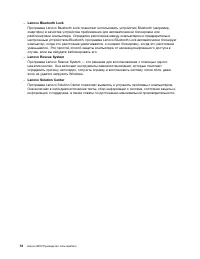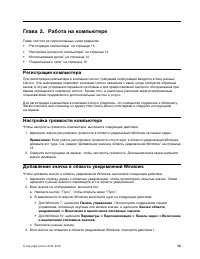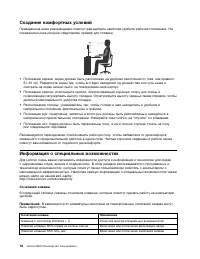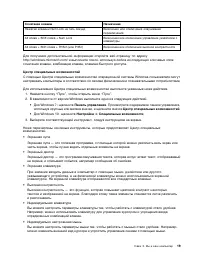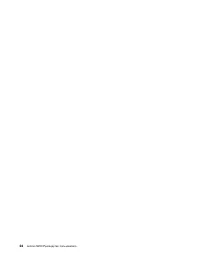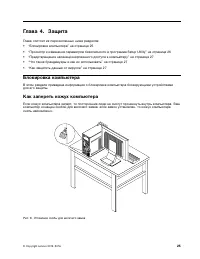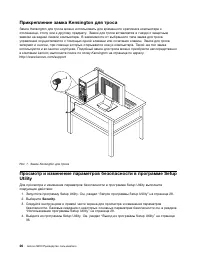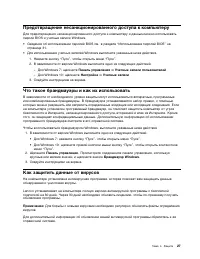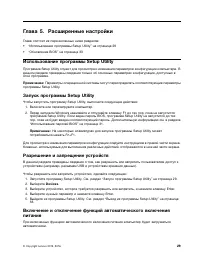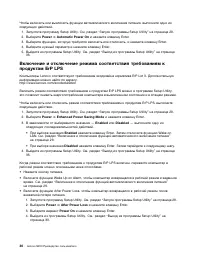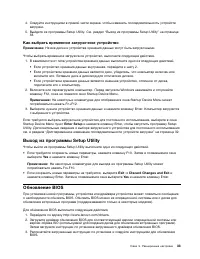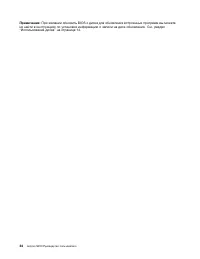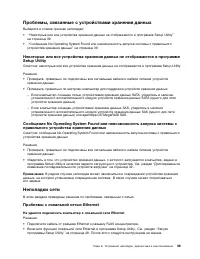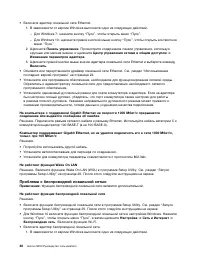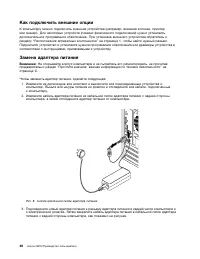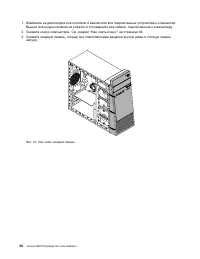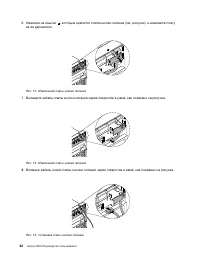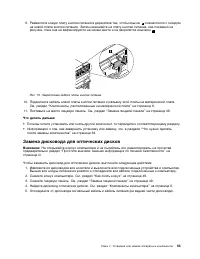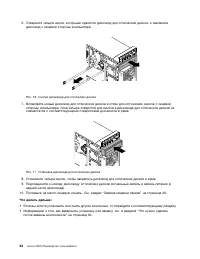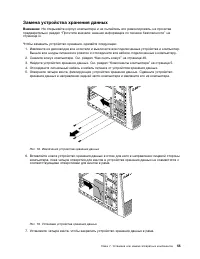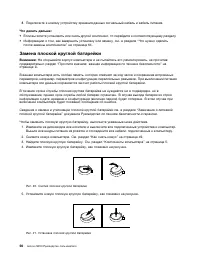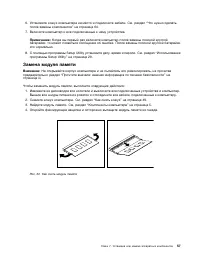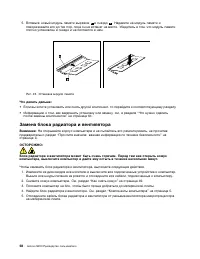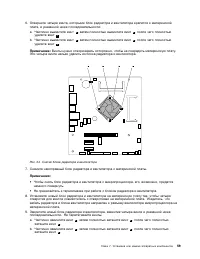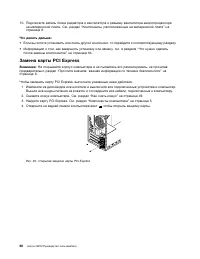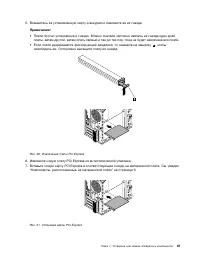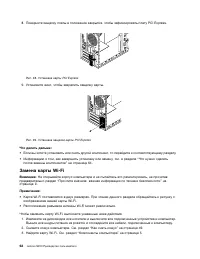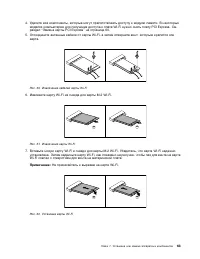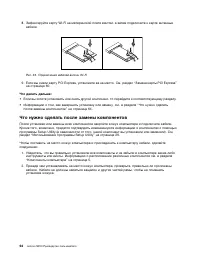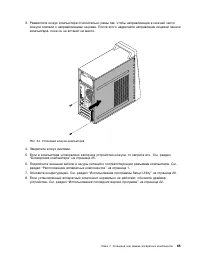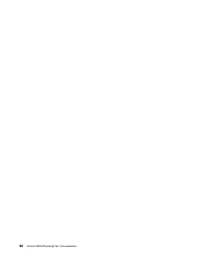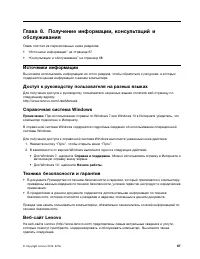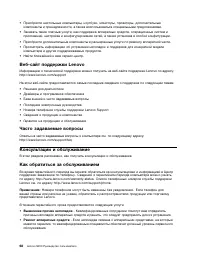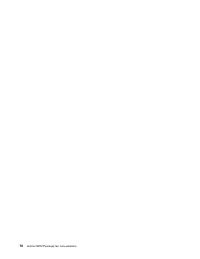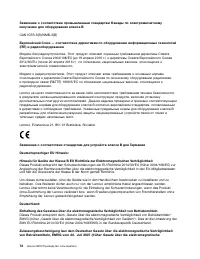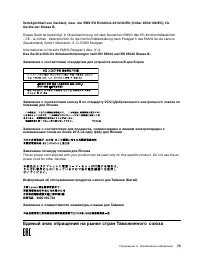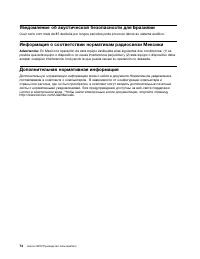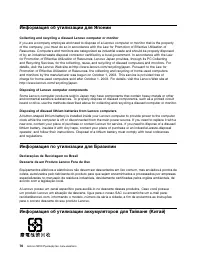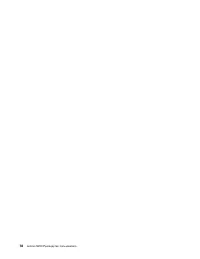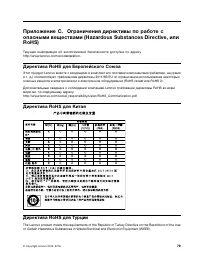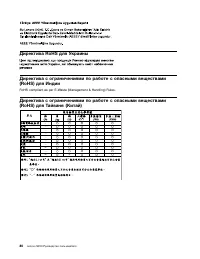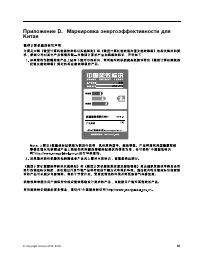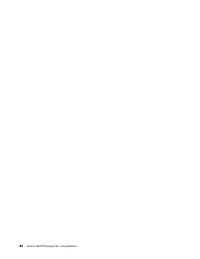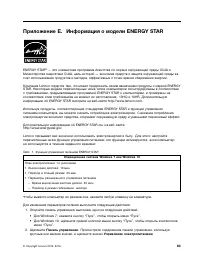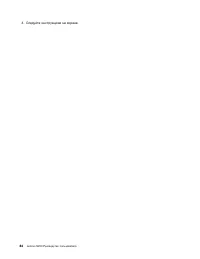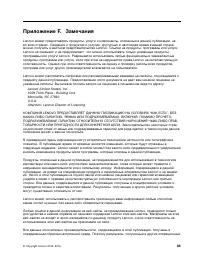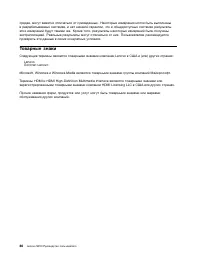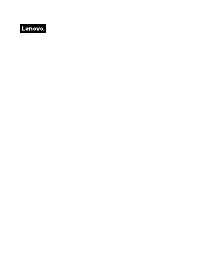Системные блоки Lenovo S200 - инструкция пользователя по применению, эксплуатации и установке на русском языке. Мы надеемся, она поможет вам решить возникшие у вас вопросы при эксплуатации техники.
Если остались вопросы, задайте их в комментариях после инструкции.
"Загружаем инструкцию", означает, что нужно подождать пока файл загрузится и можно будет его читать онлайн. Некоторые инструкции очень большие и время их появления зависит от вашей скорости интернета.
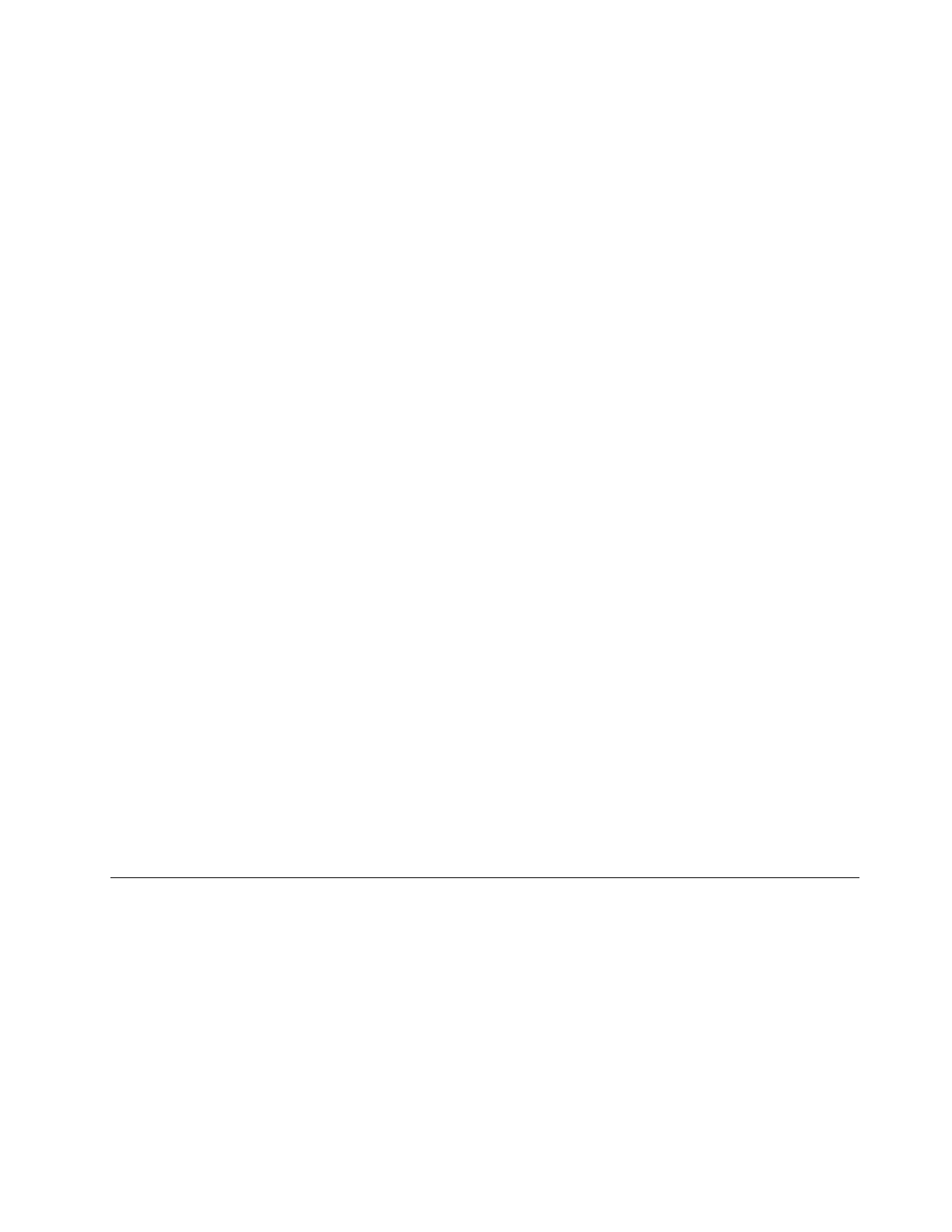
4. Следуйте инструкциям в правой части экрана, чтобы изменить последовательность устройств
загрузки.
5. Выйдите из программы Setup Utility. См. раздел “Выход из программы Setup Utility” на странице
33.
Как выбрать временное загрузочное устройство
Примечание:
Не все диски и устройства хранения данных могут быть загрузочными.
Чтобы выбрать временное загрузочное устройство, выполните следующие действия.
1. В зависимости от типа устройства хранения данных выполните одно из следующих действий.
• Если устройство хранения данных внутреннее, перейдите к шагу 2.
• Если устройством хранения данных является диск, убедитесь, что компьютер включен или
включите его. Вставьте диск в дисковод для оптических дисков.
• Если устройством хранения данных является внешнее устройство, отличное от диска,
подключите его к компьютеру.
2. Включите или перезагрузите компьютер. Перед запуском Windows нажимайте и отпускайте
клавишу F12, пока не появится окно Startup Device Menu.
Примечание:
На некоторых клавиатурах для отображения окна Startup Device Menu может
потребоваться нажать Fn+F12.
3. Выберите нужное устройство хранения данных и нажмите клавишу Enter. Компьютер загрузится
с выбранного устройства.
Если требуется выбрать загрузочное устройство для постоянного использования, выберите в окне
Startup Device Menu пункт
Enter Setup
и нажмите клавишу Enter, чтобы запустить программу Setup
Utility. Дополнительные сведения о выборе загрузочного устройства для постоянного использования
см. в разделе “Долговременное изменение последовательности устройств загрузки” на странице 32.
Выход из программы Setup Utility
Чтобы выйти из программы Setup Utility выполните одно из следующих действий.
• Если требуется сохранить новые параметры, нажмите клавишу F10. Затем в появившемся окне
выберите
Yes
и нажмите клавишу Enter.
Примечание:
На некоторых клавиатурах для выхода из программы Setup Utility может
потребоваться нажать Fn+F10.
• Если сохранять новые параметры не требуется, выберите
Exit
➙
Discard Changes and Exit
и
нажмите клавишу Enter. Затем в появившемся окне выберите
Yes
и нажмите клавишу Enter.
Обновление BIOS
При установке новой программы, устройства или драйвера устройства может появиться сообщение
о необходимости обновить BIOS. Обновить BIOS можно из операционной системы или с диска для
обновления встроенных программ (поддерживаемого только в некоторых моделях).
Для обновления BIOS выполните следующие действия.
1. Перейдите по адресу http://www.lenovo.com/drivers.
2. Загрузите драйвер обновления BIOS для соответствующей версии операционной системы или
версии образа ISO (используемой для создания диска для обновления встроенных программ).
Затем загрузите инструкции по установке загруженного драйвера обновления BIOS.
3. Распечатайте загруженные инструкции по установке и следуйте инструкциям для обновления
BIOS.
Глава 5. Расширенные настройки
33
Содержание
- 3 Содержание; iii
- 4 ii
- 5 Перед использованием этого руководства; , который прилагается к продукту. Соблюдение правил техники; Обслуживание и модернизация
- 6 Защита от статического электричества; Шнуры и адаптеры питания; iv
- 9 Условия эксплуатации; vii
- 10 ОПАСНО; Инструкция по работе с блоками питания; viii
- 11 Глава 1. Обзор продукта; Расположение аппаратных компонентов
- 13 Вид снизу; Кабельная петля адаптера электропитания; Разъем адаптера питания
- 15 Компоненты компьютера
- 16 Компоненты, расположенные на материнской плате
- 17 Этикетка с типом и моделью компьютера; Компоненты
- 20 Спецификации; Программы
- 21 Обзор программ Lenovo; Lenovo Companion
- 23 Глава 2. Работа на компьютере; Регистрация компьютера
- 25 Запись на диск; Запись на диск с помощью инструментов Windows; Подключение к сети
- 26 Подключение к локальной сети Ethernet; Подключение к беспроводной локальной сети; Подключить; Подключение к устройству, поддерживающему Bluetooth; Добавить устройство
- 27 Глава 3. Вы и ваш компьютер; Организация рабочего места
- 28 Создание комфортных условий; Информация о специальных возможностях; Сочетания клавиш
- 29 Центр специальных возможностей
- 31 Чистка компьютера
- 33 Получение последних драйверов устройств; Получение последних обновлений системы; Перемещение компьютера
- 35 Блокировка компьютера
- 36 Прикрепление замка Kensington для троса; Security
- 37 Предотвращение несанкционированного доступа к компьютеру; Что такое брандмауэры и как их использовать; Как защитить данные от вирусов
- 39 Глава 5. Расширенные настройки; Использование программы Setup Utility; Devices
- 41 Использование паролей BIOS; Типы паролей программы Setup Utility
- 42 Стирание утерянного или забытого пароля (очистка CMOS); Выбор загрузочного устройства; Startup
- 43 Как выбрать временное загрузочное устройство; Enter Setup; Выход из программы Setup Utility; Yes; Обновление BIOS
- 46 Проблемы при запуске; При нажатии кнопки включения питания компьютер не включается; Не запускается операционная система; Неполадки аудиосистемы; Нет звука в Windows; Вкл
- 47 Звук воспроизводится только с одной внешней колонки; Уровни; Неполадки CD-дисководов; Не удается обратиться к CD- или DVD-диску; Неполадки DVD-дисководов
- 48 Периодически возникающие неполадки
- 49 Проблемы, связанные с устройствами хранения данных; Неполадки сети; Проблемы с локальной сетью Ethernet; Не удается подключить компьютер к локальной сети Ethernet
- 50 Проблема с беспроводной локальной сетью
- 51 Неполадки Bluetooth
- 52 Проблемы производительности; Слишком много фрагментированных файлов
- 53 Недостаточно памяти; Нет доступа к последовательному разъему; Нет доступа к устройству USB
- 54 Проблемы с программным обеспечением и драйверами; Для некоторых программ даты сортируются в неправильном порядке; Устройство нормально не работает из-за проблем с его драйвером; Диагностика
- 55 Панель управления
- 56 Информация о восстановлении Windows 10
- 57 Глава 7. Установка или замена аппаратных компонентов; Установка или замена аппаратных компонентов
- 59 Как снять кожух; Замена лицевой панели
- 61 Замена платы кнопки питания
- 63 Замена дисковода для оптических дисков
- 65 Замена устройства хранения данных
- 66 Замена плоской круглой батарейки
- 67 Замена модуля памяти
- 68 Замена блока радиатора и вентилятора
- 70 Замена карты PCI Express
- 74 Что нужно сделать после замены компонентов
- 77 Справка и поддержка; Техника безопасности и гарантия
- 78 Выявление причин неполадок
- 79 Технологические изменения; Приобретение дополнительных услуг
- 81 Приложение A. Нормативная информация; Замечания по классификации для экспорта
- 82 Deutschsprachiger EU Hinweis:
- 83 Единый знак обращения на рынке стран Таможенного союза
- 85 Приложение B. Информация по WEEE и утилизации; Важная информация о WEEE; Информация о WEEE для Венгрии
- 87 Информация об утилизации аккумуляторов для Европейского союза; Примечание
- 90 Директива RoHS для Украины
- 93 Приложение E. Информация о модели ENERGY STAR; Управление электропитанием
- 95 Приложение F. Замечания
- 96 Товарные знаки